应用简介
鼠大侠是高效自动点击连点器工具,支持模拟点击、长按、双击、滑动等多元手势,通过录制快速生成可循环脚本,本地云端双模式保存一键启用。其无广告设计搭配智能触发点显示,可批量设置多坐标点连点、间隔时间及次数,轻松应对抢单、游戏等重复操作场景,彻底解放双手提升效率,有需求快来本站下载体验!
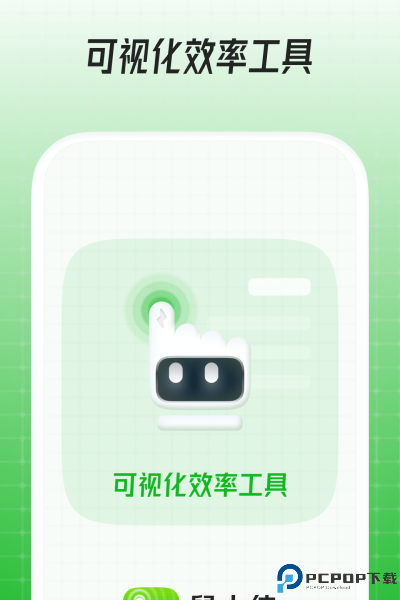
鼠大侠使用方法
1、点击启动按钮后,在屏幕中将“1”移动到需要点击的位置

2、按需点击底部菜单中的增加按钮,在屏幕中将“2”移动到需要点击的位置
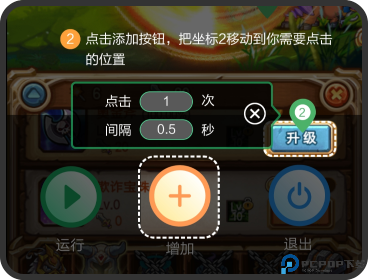
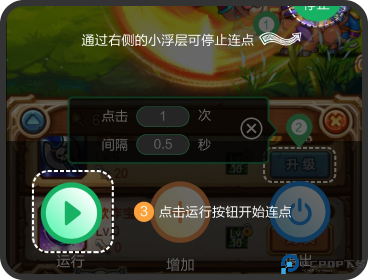
3、点击“运行”按钮后开始连点,可通过右侧的小浮层停止连点
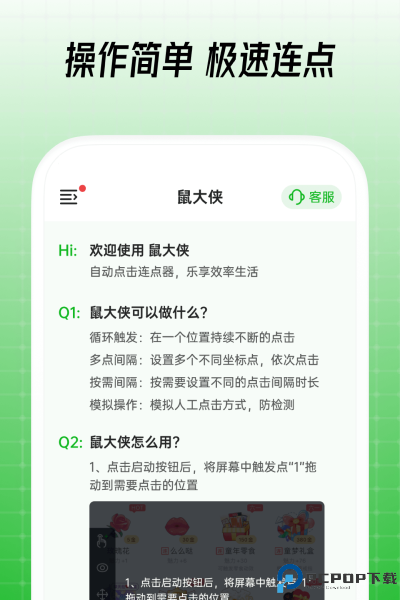
鼠大侠自动连点器怎么停止
在对比普通点击模式与长按连点功能时,我们可以从以下几个维度看出显著差异:
1、操作效率
普通点击模式:需要用户反复点击“开始”和“停止”按钮来控制连点,操作流程较为繁琐。
长按连点:通过按住快捷键即可启动连点,松开后立即停止,实现了操作上的无缝衔接,效率大幅提升。
2、响应速度
普通点击模式:依赖于人的手动操作,存在较高的延迟,通常高于0.5秒。
长按连点:具备毫秒级的极速触发响应,并支持根据需求自定义点击频率,精准高效。
3、场景适应性
普通点击模式:通常只能执行设定好的固定点击任务,仅适用于简单的自动化场景。
长按连点:允许用户通过按压时长实时控制和调整点击的节奏与间隔,动态操控能力强,能灵活适应更复杂多变的场景需求。
总而言之,长按连点模式在效率、速度和灵活性上都优于传统的普通连点模式。
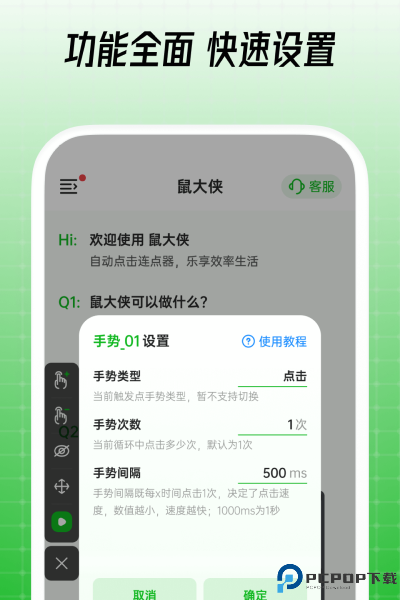
常见问题
1、如何root?
新版本鼠大侠不再需要ROOT权限,在无障碍服务中找到“鼠大侠”项目,打开权限开关即可
2、如何打开无障碍权限?
不同手机无障碍服务设置略有差别,进入设置——无障碍(或辅助功能)——已安装的服务——鼠大侠——权限——打开开关
3、为什么赋予了鼠大侠无障碍服务权限后,还是不能使用?
除了无障碍服务权限,还需要赋予悬浮窗权限;开启悬浮窗方法:设置——管理应用程序——鼠大侠——权限——勾选“显示悬浮窗”
4、我已经打开了鼠大侠无障碍权限开关,为什么鼠大侠会仍然获取不到?
无障碍权限会在一些情况下被安卓系统异常关闭,到无障碍服务中找到“鼠大侠”项目,关闭后再次打开,即可重新获得权限
5、我将鼠大侠点击间隔设置为0.001,为什么实际好像没有这么快?
受限于手机性能,当间隔时间设置极短的时候,可能无法保证特别短的时间间隔内点击行为生效
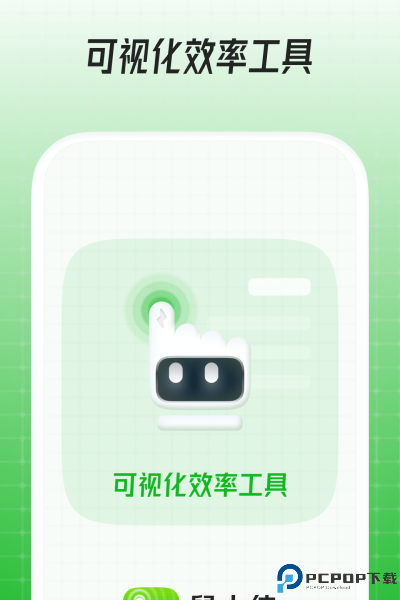
更新日志
v4.0.0版本
1、录制支持自由滑动手势
2、模拟手势范围扩展为全屏
3、新增长按手势
4、新增滑动手势
5、新增双击手势
6、新增同时长按手势
应用信息
相关专题MORE +